- Proč Assassin’s Creed Valhalla neustále padá?
- Jak opravit pád Assassin’s Creed Valhalla na PC
- 1. Zkontrolujte systémové požadavky
- 2. Aktualizujte ovladače grafiky
- 3. Aktualizujte systém Windows
- 4. Spusťte hru jako správce
- 5. Zavřete Spuštěné úlohy na pozadí
- 6. Ve Správci úloh nastavte vysokou prioritu
- 7. Přeinstalujte DirectX (nejnovější)
- 8. Vypněte bránu Windows Firewall nebo antivirový program
- 9. V Možnostech napájení nastavte Vysoký výkon
- 10. Zavřete hru z aplikací na pozadí
- 11. Přeinstalujte Microsoft Visual C++ Runtime
- 12. Proveďte čisté spuštění
- 13. Zkuste zakázat překryvné aplikace
- 14. Ověřte integritu herních souborů
- 15. Zakažte přetaktování CPU nebo GPU
- 16. Aktualizujte Assassin’s Creed Valhalla
- Proč Assassin’s Creed Valhalla havaruje?
- Jak vyřešit problém s černou obrazovkou Assassin’s Creed Valhalla?
- Jak opravím poškozené soubory Assassin’s Creed Valhalla?
- Mohu na mém PC spustit Assassin’s Creed Valhalla?
- Proč AC Valhalla na PS4 neustále padá?
- Jak nainstaluji Assassin’s Creed Valhalla na Windows 10?
- Má Assassin’s Creed Valhalla opravu poškozeného uložení?
- Proč můj soubor AC Valhalla nefunguje?
- Mohu spustit Assassin’s Creed Valhalla?
- Jaké je datum vydání Assassin’s Creed Valhalla?
- Může váš počítač projít testem AC Valhalla?
- Jaké jsou systémové požadavky pro Assassins Creed Valhalla?
- Existuje assassin’s Creed Valhalla na PC?
- Existuje způsob, jak opravit trhání obrazovky v Assassin’s Creed Valhalla?
- Proč je moje rozlišení obrazovky na Assassin’s Creed Valhalla tak nízké?
Assassin’s Creed Valhalla je jedno z akčních RPG od Ubisoftu, které nabízí ohromující hratelnost s lepšími vizuálními prvky. Patří do řady Assassin’s Creed, která je mezi herní komunitou již velmi populární. Netřeba říkat, že většina her pro PC je náchylná na spoustu chyb nebo chyb a Assassin’s Creed Valhalla je jednou z nich. Přestože hra Assassin’s Creed Valhalla obdržela na Steamu kladné recenze, někteří hráči čelí problému Crashing na PC.
Nyní, pokud se také potýkáte se stejným problémem při pokusu o spuštění hry nebo dokonce během hry, nezapomeňte postupovat podle tohoto průvodce řešením problémů, abyste jej opravili. Mezi PC hrami je docela běžné mít problémy se zhroucením nebo zpožděním spouštění nebo černou obrazovkou bez ohledu na to, kdo je vývojář nebo jakou konfiguraci počítače používáte. V zásadě k tomu dochází kvůli některým neočekávaným konfliktům mezi systémem PC a herními soubory.
Proč Assassin’s Creed Valhalla neustále padá?
Jak již bylo zmíněno, za problémem se spouštěním může být několik důvodů, pokud jde o počítačové hry. Naštěstí jsme zde níže sdíleli všechny možné důvody a řešení, která si můžete prohlédnout. Zdá se, že konfigurace vašeho počítače nesplňuje systémové požadavky pro správné spuštění hry nebo používáte zastaralý grafický ovladač. Někdy to může spustit zastaralá verze Windows, zastaralá verze DirectX, zastaralá verze hry.

Zatímco poškozené nebo chybějící herní soubory, zastaralí herní klienti, úlohy běžící na pozadí, spouštěcí aplikace, překryvné aplikace, problémy s blokováním bezpečnostního softwaru atd. mohou způsobit mnoho problémů. Měli byste tedy dodržovat všechna možná řešení níže, která by vám měla pomoci.
Jak opravit pád Assassin’s Creed Valhalla na PC
Nyní, aniž bychom ztráceli čas, vrhněme se na průvodce níže.
Reklamy
1. Zkontrolujte systémové požadavky
Ujistěte se, že máte kompatibilní konfiguraci PC, aby hra Assassin’s Creed Valhalla fungovala správně bez jakýchkoliv problémů.
Minimální systémové požadavky:
- PROCESOR: AMD Ryzen 3 1200 3,1 GHz / Intel i5-4460 3,2 GHz
- GPU: AMD R9 380 4GB / Nvidia GeForce GTX 960 4GB
- RAM: 8 GB (dvoukanálový režim)
- Rozlišení: 1080P
- Cílená snímková frekvence: 30 snímků za sekundu
- Předvolba videa: Nízký
Doporučené systémové požadavky:
Reklamy
- PROCESOR: AMD Ryzen 5 1600 3,2 GHz / Intel i7-4790 3,6 GHz
- GPU: AMD RX 570 8GB / Nvidia GeForce GTX 1060 6GB
- RAM: 8 GB (dvoukanálový režim)
- Rozlišení: 1080p
- Cílená snímková frekvence: 30 snímků za sekundu
- Předvolba videa: Vysoký
2. Aktualizujte ovladače grafiky
Vždy je nutné aktualizovat ovladače grafiky ve vašem systému Windows, aby všechny programy běžely hladce. Udělat toto:
- Klikněte pravým tlačítkem myši na Nabídka Start otevřít Nabídka rychlého přístupu.
- Klikněte na Správce zařízení ze seznamu.
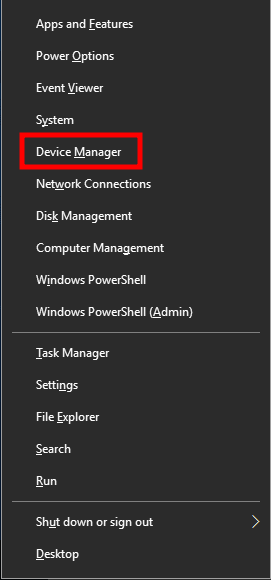
- Nyní, dvojklik na Adaptéry displeje kategorii pro rozšíření seznamu.
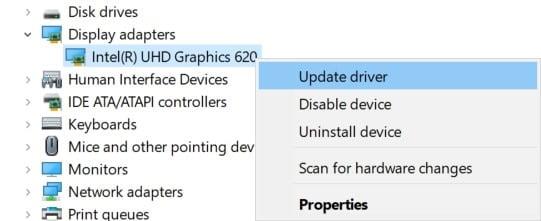
Reklamy
- Pak klikněte pravým tlačítkem myši na název vyhrazené grafické karty.
- Vybrat Aktualizujte ovladač > Vyberte Automaticky vyhledávat ovladače.
- Pokud je k dispozici aktualizace, automaticky se stáhne a nainstaluje nejnovější verze.
- Po dokončení nezapomeňte restartovat počítač, abyste změnili efekty.
Případně si můžete ručně stáhnout nejnovější verzi grafického ovladače a nainstalovat ji přímo z oficiálních stránek příslušného výrobce grafické karty. Uživatelé grafických karet Nvidia mohou aktualizovat aplikaci GeForce Experience prostřednictvím oficiální stránky Nvidia. Mezitím mohou uživatelé grafických karet AMD navštívit webové stránky AMD pro totéž.
3. Aktualizujte systém Windows
Aktualizace sestavení operačního systému Windows je vždy nezbytná pro uživatele PC i hráče počítačových her, aby se snížily systémové závady, problémy s kompatibilitou a pády. Mezitím nejnovější verze většinou obsahuje další funkce, vylepšení, bezpečnostní záplaty a další. Udělat to:
- lis Windows + I klíče pro otevření Nastavení systému Windows Jídelní lístek.
reklama
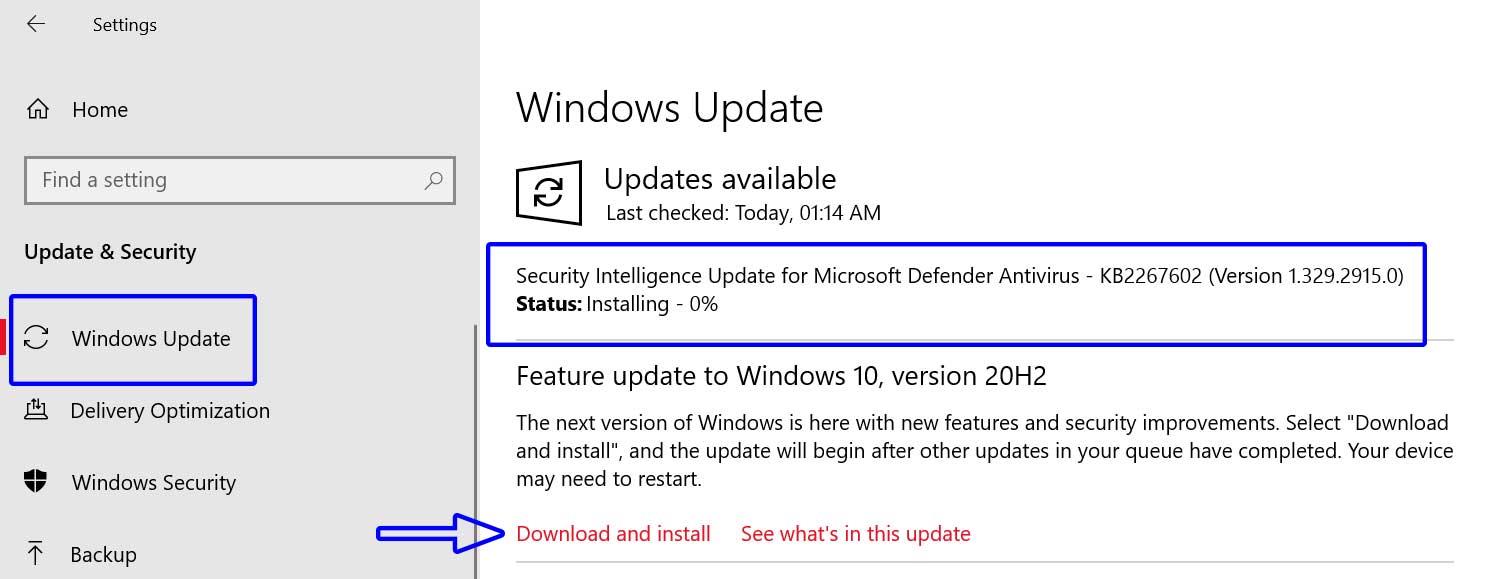
- Dále klikněte na Aktualizace a zabezpečení > Vybrat Kontrola aktualizací pod Windows Update sekce.
- Pokud je k dispozici aktualizace funkcí, vyberte Stáhněte a nainstalujte.
- Dokončení aktualizace může chvíli trvat.
- Po dokončení restartujte počítač a nainstalujte aktualizaci.
4. Spusťte hru jako správce
Ujistěte se, že spouštíte soubor exe hry jako správce, abyste se vyhnuli kontrole uživatelských účtů ohledně problémů s oprávněními. Měli byste také spustit klienta Steam jako správce na svém počítači. Udělat toto:
- Klikněte pravým tlačítkem myši na Assassin’s Creed Valhalla exe soubor zástupce na vašem PC.
- Nyní vyberte Vlastnosti > Klikněte na Kompatibilita tab.
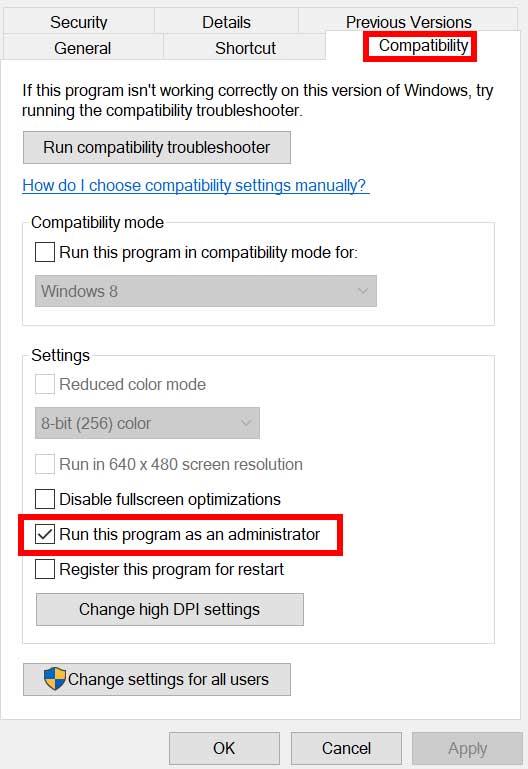
- Ujistěte se, že kliknete na Spusťte tento program jako správce zaškrtávací políčko pro zaškrtnutí.
- Klikněte na Aplikovat a vyberte OK pro uložení změn.
Ujistěte se, že provedete stejné kroky pro klienta Steam. Mělo by vám to pomoci vyřešit problém s Assassin’s Creed Valhalla na vašem PC.
5. Zavřete Spuštěné úlohy na pozadí
Zbytečné úlohy nebo programy spouštěné na pozadí mohou spotřebovat spoustu systémových zdrojů, jako je využití CPU nebo paměti, což doslova snižuje výkon systému. Proto se poměrně často objevují problémy se spouštěním, zpožďování a nenačítání. Jednoduše úplně zavřete všechny nepotřebné úlohy běžící na pozadí. Udělat toto:
- lis Ctrl + Shift + Esc klíče pro otevření Správce úloh.
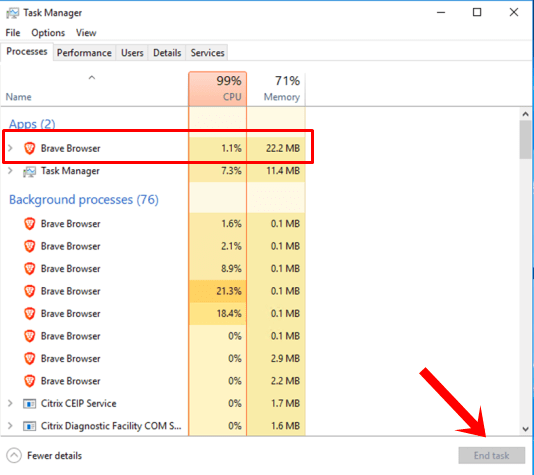
- Nyní klikněte na Procesy karta > Klepnutím vyberte úlohy, které zbytečně běží na pozadí a spotřebovávají dostatek systémových prostředků.
- Klikněte na Ukončit úlohu zavřít to jeden po druhém.
- Po dokončení restartujte systém.
Nyní můžete zkontrolovat, zda jste na svém PC opravili pád Assassin’s Creed Valhalla nebo ne. Pokud ne, postupujte podle následující metody.
6. Ve Správci úloh nastavte vysokou prioritu
Udělejte svou hru prioritu ve vyšším segmentu prostřednictvím Správce úloh, abyste řekli systému Windows, aby hru správně spustil. Udělat toto:
- Klikněte pravým tlačítkem myši na Nabídka Start > Vybrat Správce úloh.
- Klikněte na Procesy záložka > Klikněte pravým tlačítkem myši na Assassin’s Creed Valhalla herní úkol.
- Vybrat Nastavit prioritu na Vysoký.
- Zavřete Správce úloh.
- Nakonec spusťte hru Assassin’s Creed Valhalla a zkontrolujte, zda na PC havaruje nebo ne.
7. Přeinstalujte DirectX (nejnovější)
Měli byste zkusit přeinstalovat nejnovější verzi DirectX z oficiální stránky Microsoftu na vašem PC/notebooku. Stačí si stáhnout a nainstalovat instalační balíček DirectX a spustit jej. Mějte na paměti, že ke správnému spuštění hry Assassin’s Creed Valhalla budete potřebovat DirectX 12 nebo vyšší.
8. Vypněte bránu Windows Firewall nebo antivirový program
Pravděpodobnost je dostatečně vysoká, že možná vaše výchozí ochrana brány Windows Defender Firewall nebo jakýkoli antivirový program třetí strany brání správnému fungování probíhajících připojení nebo herních souborů. Ujistěte se tedy, že dočasně deaktivujete nebo vypnete ochranu v reálném čase a ochranu firewallem. Pak byste se měli pokusit spustit hru a zkontrolovat, zda byl problém Assassin’s Creed Valhalla Crashing na PC opraven nebo ne. Udělat toto:
- Klikněte na Nabídka Start > Typ firewall.
- Vybrat Brána firewall systému Windows Defender z výsledku vyhledávání.
- Nyní klikněte na Zapněte nebo vypněte bránu Windows Defender Firewall z levého panelu.
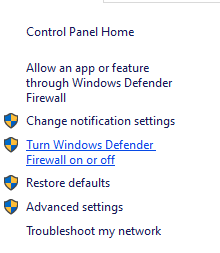
- Otevře se nová stránka > Vyberte Vypnutí brány Windows Defender Firewall (nedoporučuje se) možnost pro oba Nastavení soukromé a veřejné sítě.
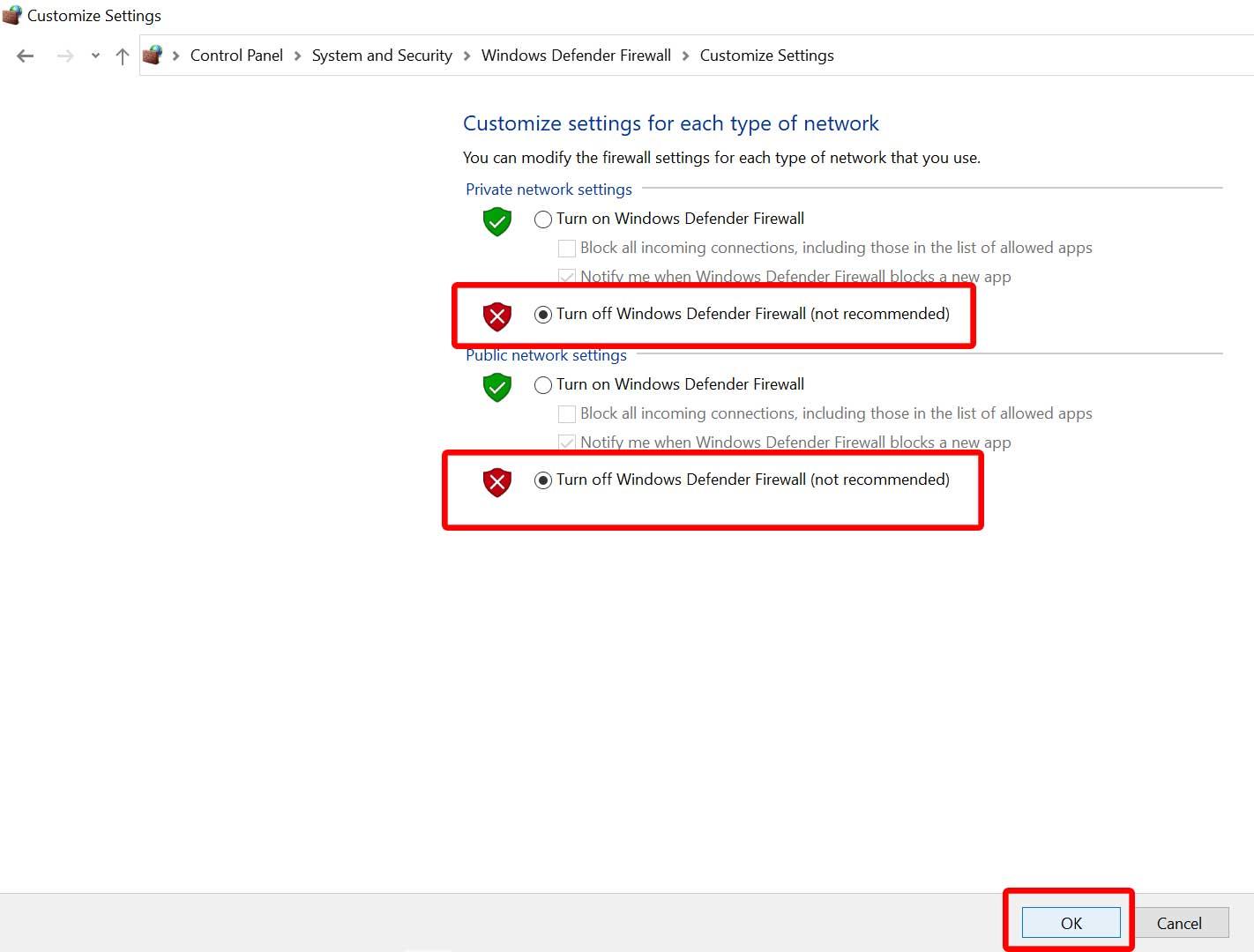
- Po výběru klikněte na OK pro uložení změn.
- Nakonec restartujte počítač.
Stejně tak musíte vypnout ochranu zabezpečení Windows. Postupujte podle níže uvedených kroků:
- lis Windows + I klíče pro otevření Nastavení systému Windows Jídelní lístek.
- Klikněte na Aktualizace a zabezpečení > Klikněte na Zabezpečení systému Windows z levého panelu.
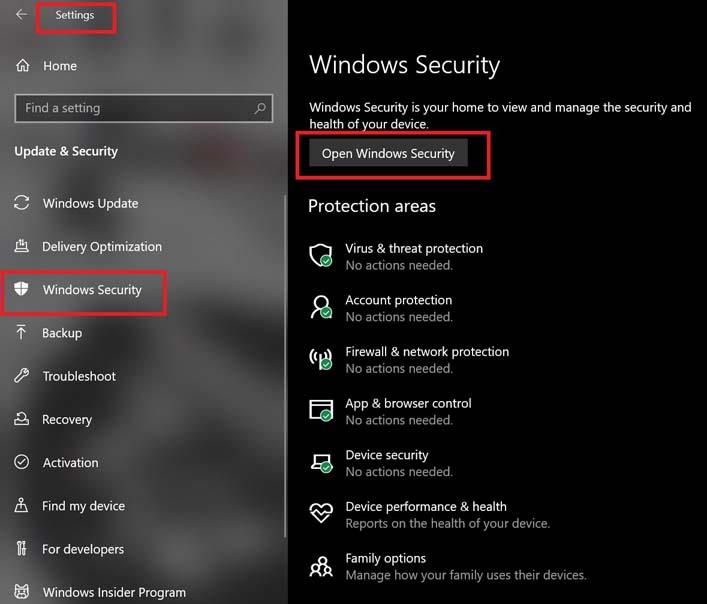
- Nyní klikněte na Otevřete Zabezpečení systému Windows knoflík.
- Jít do Ochrana před viry a hrozbami > Klikněte na Spravovat nastavení.
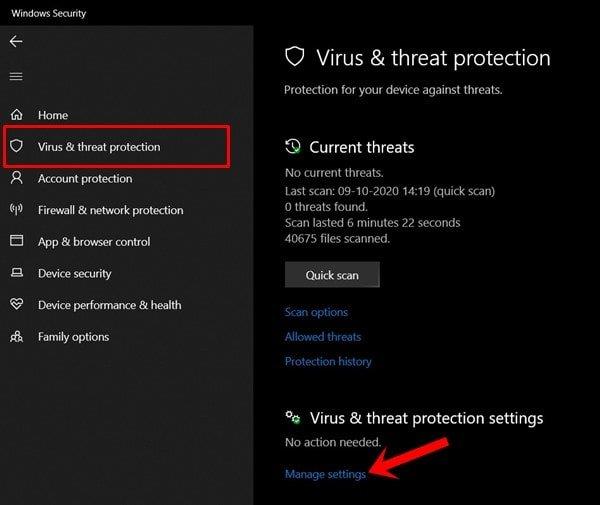
- Dále budete muset jednoduše vypnout a Ochrana v reálném čase přepnout.
- Pokud budete vyzváni, klikněte na Ano pokračovat dále.
- Navíc můžete také vypnout Ochrana poskytovaná cloudem, Ochrana proti neoprávněné manipulaci jestli chceš.
9. V Možnostech napájení nastavte Vysoký výkon
V případě, že váš systém Windows běží ve vyváženém režimu v Možnosti napájení, stačí nastavit režim vysokého výkonu pro lepší výsledky. Ačkoli tato možnost bude vyžadovat vyšší spotřebu energie nebo spotřebu baterie. Udělat toto:
- Klikněte na Nabídka Start > Typ Kontrolní panel a klikněte na něj ve výsledku vyhledávání.
- Nyní jděte na Hardware a zvuk > Vybrat Možnosti napájení.
- Klikněte na Vysoký výkon jej vyberte.
- Ujistěte se, že jste zavřeli okno a úplně vypněte počítač. Chcete-li to provést, klepněte na Nabídka Start > Přejít na Napájení > Vypnout.
- Jakmile je počítač zcela vypnutý, můžete jej znovu zapnout.
To by mělo ve většině případů vyřešit problém Assassin’s Creed Valhalla Crashing na vašem PC. Pokud vám však žádná z metod nepomohla, postupujte podle následující.
10. Zavřete hru z aplikací na pozadí
Pokud nějakým způsobem hra Assassin’s Creed Valhalla stále prochází problémy, nezapomeňte ji vypnout z funkce Aplikace na pozadí na vašem PC. Udělat to tak,
- lis Windows + I klíče pro otevření Nastavení systému Windows Jídelní lístek.
- Klikněte na Soukromí > Přejděte dolů z levého panelu a vyberte Aplikace na pozadí.
- Přejděte dolů a hledejte Assassin’s Creed Valhalla název hry.
- Prostě vypněte přepínač vedle názvu hry.
- Po dokončení zavřete okno a restartujte počítač.
Tato metoda by vám měla pomoci. Pokud to však problém nevyřeší, můžete použít další metodu.
11. Přeinstalujte Microsoft Visual C++ Runtime
Ujistěte se, že jste do počítače znovu nainstalovali Microsoft Visual C++ Runtime, abyste zcela vyřešili několik herních problémů nebo chyb. Udělat to:
- zmáčkni Okna klávesou na klávesnici otevřete Nabídka Start.
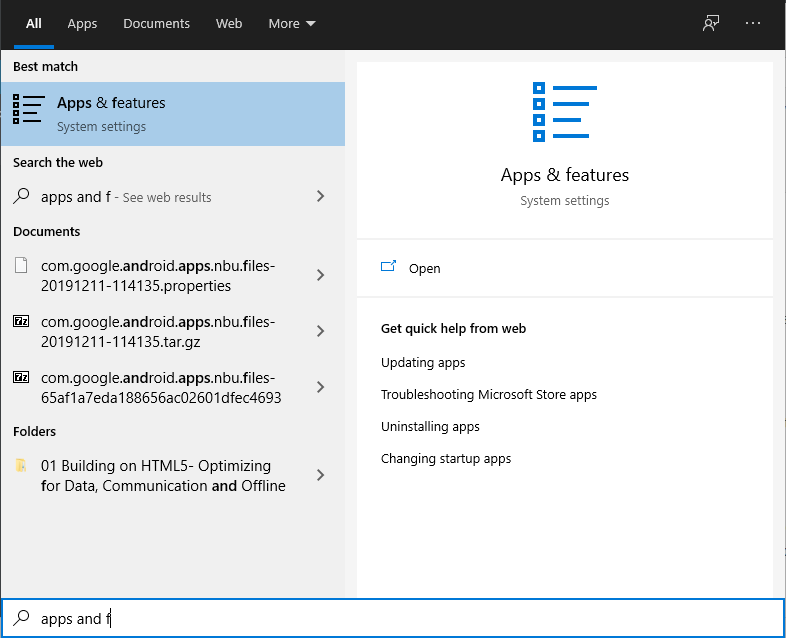
- Typ Aplikace a funkce a klikněte na něj ve výsledku vyhledávání.
- Nyní vyhledejte Microsoft Visual C++ program(y) v seznamu.
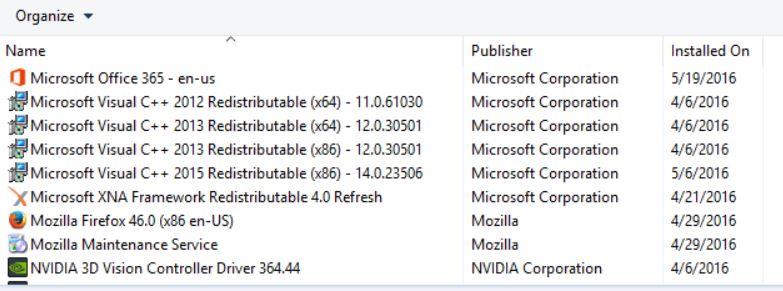
- Vyberte každý program a klikněte na něj Odinstalovat.
- Navštivte oficiální stránky Microsoftu a stáhněte si nejnovější Microsoft Visual C++ Runtime.
- Po dokončení jej nainstalujte do počítače a restartujte systém, abyste změnili efekty.
12. Proveďte čisté spuštění
Některé aplikace a jejich služby se mohou spouštět automaticky při spouštění systému ihned. V takovém případě budou tyto aplikace nebo služby určitě využívat velké množství připojení k internetu a také systémové prostředky. Pokud se také cítíte stejně, nezapomeňte provést čisté spuštění počítače a zkontrolovat problém. Udělat to:
- lis Windows + R klíče pro otevření Běh dialogové okno.
- Nyní zadejte msconfig a udeřit Vstupte otevřít Konfigurace systému.
- Přejít na Služby karta > Povolit Skryjte všechny služby Microsoftu zaškrtávací políčko.
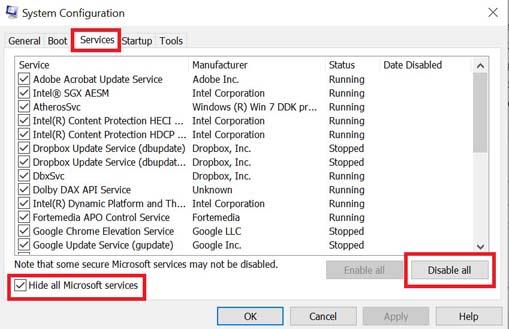
- Klikněte na Vypnout všechno > Klikněte na Aplikovat a pak OK pro uložení změn.
- Nyní přejděte k Spuštění karta > klikněte na Otevřete Správce úloh.
- Otevře se rozhraní Správce úloh. Zde přejděte na Spuštění tab.
- Poté klikněte na konkrétní úlohu, která má větší dopad na spuštění.
- Po výběru klikněte na Zakázat pro jejich vypnutí z procesu spouštění.
- Proveďte stejné kroky pro každý program, který má větší dopad na spuštění.
- Po dokončení nezapomeňte restartovat počítač, aby se změny projevily.
13. Zkuste zakázat překryvné aplikace
Zdá se, že několik populárních aplikací má svůj vlastní překryvný program, který může nakonec běžet na pozadí a způsobit problémy s herním výkonem nebo dokonce problémy se spouštěním. Chcete-li problém vyřešit, měli byste je vypnout podle následujících kroků:
Zakázat překryvnou vrstvu Discord:
- Spusťte Svár aplikace > Klikněte na ikona ozubeného kola dole.
- Klikněte na Překryvná vrstva pod Nastavení aplikace > Zapnout a Povolit překrytí ve hře.
- Klikněte na Hry karta > Vybrat Assassin’s Creed Valhalla.
- Konečně, vypnout a Povolit překrytí ve hře přepnout.
- Pro použití změn nezapomeňte restartovat počítač.
Zakázat herní panel Xbox:
- lis Windows + I klíče k otevření Nastavení systému Windows.
- Klikněte na Hraní > Přejít na Herní bar > Vypnout Nahrávejte herní klipy, snímky obrazovky a vysílání pomocí herního panelu volba.
V případě, že nemůžete najít možnost Game Bar, stačí ji vyhledat v nabídce Nastavení systému Windows.
Zakázat překrytí Nvidia GeForce Experience:
- Spusťte Nvidia GeForce Experience aplikace > Přejděte na Nastavení.
- Klikněte na Všeobecné záložka > Zakázat a Překryvná vrstva ve hře volba.
- Nakonec restartujte počítač, abyste použili změny, a znovu spusťte hru.
Také mějte na paměti, že byste měli zakázat některé další překryvné aplikace, jako je MSI Afterburner, Rivatuner, RGB software nebo jakékoli jiné překryvné aplikace třetích stran, které vždy běží na pozadí.
14. Ověřte integritu herních souborů
Pokud v takovém případě dojde k problému s herními soubory a nějak se poškodí nebo chybí, nezapomeňte provést tuto metodu, abyste problém snadno zkontrolovali.
Ověřte integritu herních souborů ve službě Steam
- Zahájení Pára > Klikněte na Knihovna.
- Klikněte pravým tlačítkem myši na Assassin’s Creed Valhalla ze seznamu nainstalovaných her.
- Nyní klikněte na Vlastnosti > Přejít na Místní soubory.
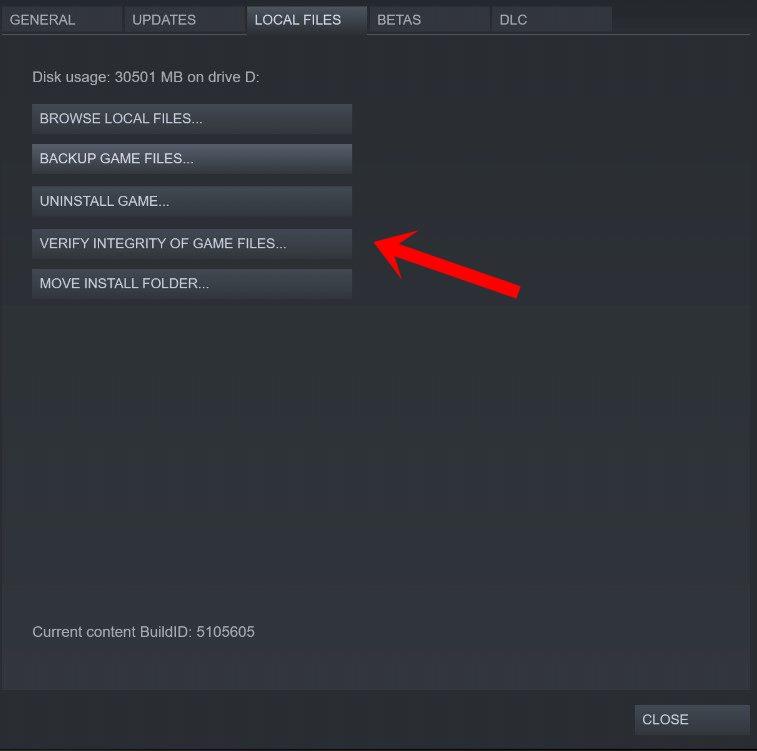
- Klikněte na Ověřte integritu herních souborů.
- Budete muset počkat na proces, dokud nebude dokončen.
- Po dokončení stačí restartovat počítač.
Ověřte herní soubory na Epic Games:
15. Zakažte přetaktování CPU nebo GPU
Za zmínku také stojí nepovolit přetaktování CPU/GPU na vašem PC, pokud vaše hra hodně padá nebo se zadrhává. Chápeme, že přetaktování CPU/GPU může mít obrovský dopad na zlepšení hry, ale někdy může také způsobit problémy s úzkým hrdlem nebo kompatibilitou. Pro optimální výkon stačí nastavit frekvenci na výchozí.
16. Aktualizujte Assassin’s Creed Valhalla
V případě, že jste svou hru Assassin’s Creed Valhalla nějakou dobu neaktualizovali, pak postupujte podle níže uvedených kroků, abyste zkontrolovali aktualizace a nainstalovali nejnovější opravu (pokud je k dispozici). Udělat toto:
- Otevři Pára klient > Přejít na Knihovna > Klikněte na Assassin’s Creed Valhalla z levého panelu.
- Automaticky vyhledá dostupnou aktualizaci. Pokud je k dispozici aktualizace, klikněte na ni Aktualizace.
- Instalace aktualizace může nějakou dobu trvat > Po dokončení nezapomeňte zavřít klienta Steam.
- Nakonec restartujte počítač, abyste použili změny, a poté zkuste hru spustit znovu.
To je ono, chlapi. Předpokládáme, že vám tento průvodce pomohl. Pro další dotazy můžete komentovat níže.
FAQ
Proč Assassin’s Creed Valhalla havaruje?
Proč padá Assassin’s Creed Valhalla? 1. Zkontrolujte aktualizace systému 2. Smažte uložená herní data (PS4/PS5) 3. Znovu vytvořte databázi (PS4/PS5) 4. Znovu nainstalujte Assassin’s Creed Valhalla 6. Resetujte konzoli Proč Assassin’s Creed Valhalla havaruje? První věc, která nás napadne, když slyšíme o „zhroucení“, je termín „zhroucení hry“.
Jak vyřešit problém s černou obrazovkou Assassin’s Creed Valhalla?
Ujistěte se, že je vybráno správné rozlišení a problém s černou obrazovkou vás již nebude obtěžovat. Ti z vás, kteří mají černou obrazovku, jakmile se spustí Assassin’s Creed Valhalla, stiskněte „Alt+Enter“, když se objeví černá obrazovka. Hra přejde do režimu v okně a začne se zobrazovat a problém s černou obrazovkou bude opraven.
Jak opravím poškozené soubory Assassin’s Creed Valhalla?
Chcete-li zkontrolovat a opravit poškozené soubory, postupujte podle těchto kroků: Otevřete klienta UBISOFT CONNECT. Přejděte na kartu Hry a přesuňte kurzor myši na herní destičku Assassin’s Creed Valhalla. Poté klikněte na trojúhelník směřující dolů v pravém dolním rohu herní destičky.
Mohu na mém PC spustit Assassin’s Creed Valhalla?
PC nemůže spustit hru. PC hráči musí udělat trochu víc než konzoloví hráči, aby zajistili, že jejich PC bude moci hru spustit. Pokud váš počítač není optimalizován pro hraní her, což znamená, že pravděpodobně používáte starší nebo méně výkonný stroj, nezapomeňte zkontrolovat, zda splňuje systémové požadavky Assassin’s Creed Valhalla.
Proč AC Valhalla na PS4 neustále padá?
Pokud Assassin’s Creed Valhalla neustále padá, zamrzá nebo stále zobrazuje černou obrazovku, zatímco nereaguje, první věc, kterou byste měli udělat, je aktualizovat hru. To platí, ať už hrajete Assassin’s Creed Valhalla na PC, PS4, PS5, Xbox One nebo Xbox Series X/S.
Jak nainstaluji Assassin’s Creed Valhalla na Windows 10?
Poznámka: Zobrazí se instalační adresář Assassin’s Creed Valhalla. Nejlepší způsob, jak toho dosáhnout, je kliknout pravým tlačítkem myši na zástupce hry na ploše a vybrat umístění souboru. Jakmile se složka otevře, zkopírujte adresu z adresního řádku a pokračujte podle níže uvedeného průvodce. Spusťte aplikaci Nastavení ve Windows 10.
Má Assassin’s Creed Valhalla opravu poškozeného uložení?
Oprava poškozeného uložení v Assassin’s Creed Valhalla je velmi přímočará a to je pro hráče dobré. Hra je nabitá spoustou akce a ve hře je tolik věcí, které můžete dělat, jako je provádění nájezdů nebo boj s finálním bossem v intenzivní bitvě.
Proč můj soubor AC Valhalla nefunguje?
Zdá se, že problém s poškozením dat v Assassin’s Creed Valhalla nastává, protože hra nedokáže zpracovat některé příkazy a díky tomu je celá vaše uložená hra k ničemu. Pokud se vám to stane, nejlepší možností, kterou můžete vybrat, je vybrat nejbližší pracovní soubor pro uložení ve hře.
Mohu spustit Assassin’s Creed Valhalla?
Abyste mohli spustit Assassin’s Creed Valhalla na minimálním standardu pro hru, budete potřebovat CPU s lepším hodnocením než Ryzen 3 1200 – 3,1 Ghz / i5-4460 – 3,2 Ghz, více než 8 GB (Dual-channel mode), GPU s lepším hodnocením než AMD R9 380 – 4GB / GeForce GTX 960 4GB, zatímco počítačový systém běží na Windows 10 (pouze 64bitové) s .
Jaké je datum vydání Assassin’s Creed Valhalla?
Datum vydání Assassin’s Creed Valhalla: 10. listopadu 2020. K dispozici 10. listopadu na Xbox Series X | S, Xbox One, PlayStation®4, Stadia a PC. Také přichází na PlayStation®5.
Může váš počítač projít testem AC Valhalla?
Navzdory této skutečnosti více než 60 % testovaných počítačů dokázalo projít minimálním testem. AC Valhalla byla spuštěna na Epic Games Store a Ubisoft store a je součástí služby UPlay.
Jaké jsou systémové požadavky pro Assassins Creed Valhalla?
Zkuste také upravit další nastavení grafiky ve hře, abyste dále zlepšili svůj minimální výkon. A konečně, Assassins Creed: Valhalla bude ke spuštění potřebovat hardware, který je 4 roky starý nebo mladší. Jaké je vaše uživatelské hodnocení pro Assassins Creed: Valhalla?
Existuje assassin’s Creed Valhalla na PC?
Assassin’s Creed Valhalla je akční videohra na hrdiny v otevřeném světě od Ubisoft Montreal. Toto je nejnovější položka v dlouhodobé franšíze, která začala na PS3/Xbox 360. Pokud používáte PC a chcete vyřešit problémy s Assassin’s Creed Valhalla Ultrawide, zde je návod, jak je vyřešit.
Existuje způsob, jak opravit trhání obrazovky v Assassin’s Creed Valhalla?
Přestože spuštění hry při 30 Hz nebo 30 FPS může vyřešit problém s trháním obrazovky, nedoporučujeme to. Chcete-li získat trvalé řešení, stačí jen čekat, až Ubisoft vydá opravu tohoto problému.
Proč je moje rozlišení obrazovky na Assassin’s Creed Valhalla tak nízké?
Ujistěte se, že je rozlišení nastaveno na 1080p (nebo jiné rozlišení 16:9) a NE na 1080i. Přejděte do konfigurace Assassin.ini a nastavte rozlišení a další grafická nastavení, pokud chcete, ale nejdůležitější: nastavte Fullscreen=1. Doufám, že to někomu pomůže.












